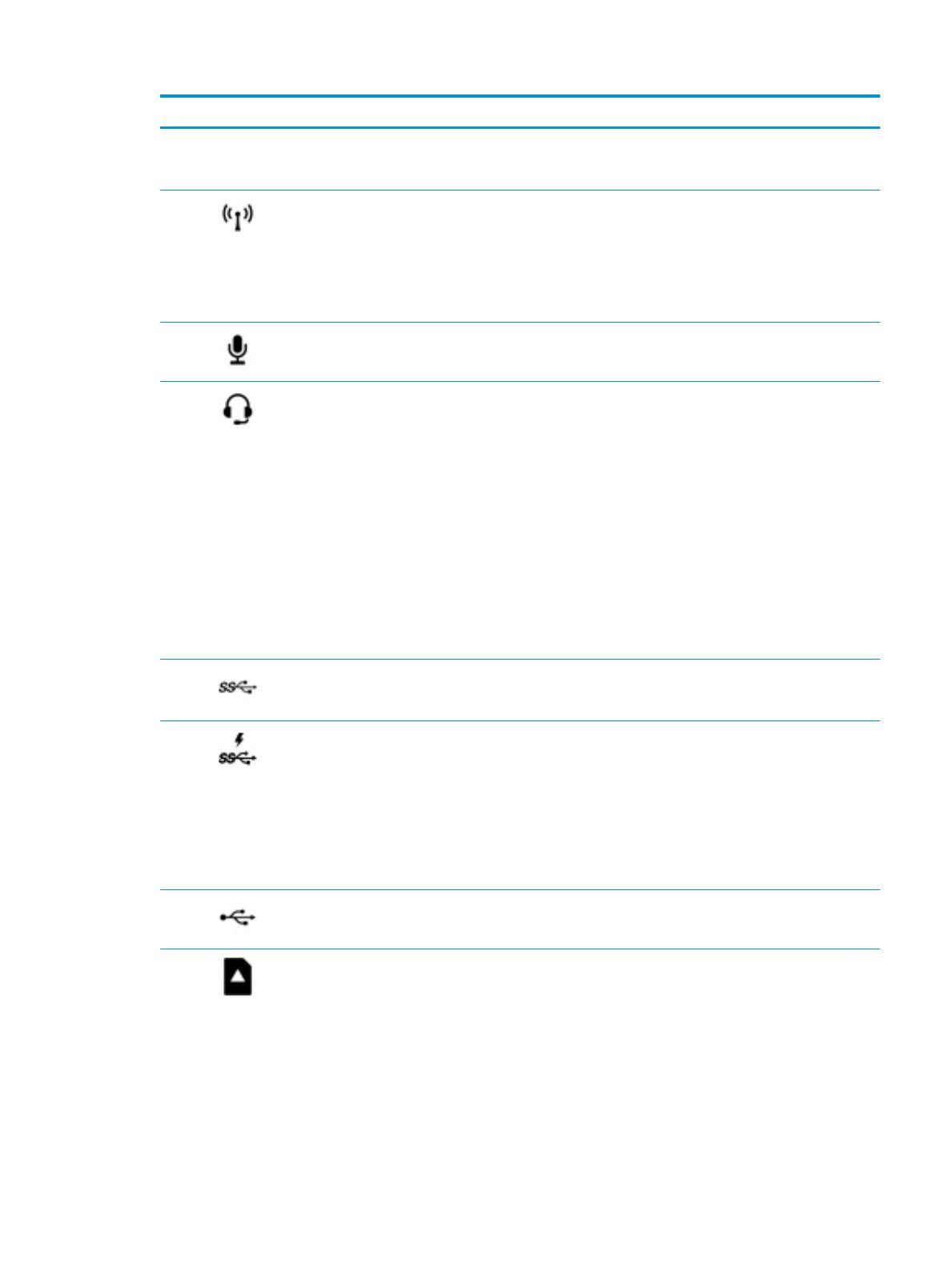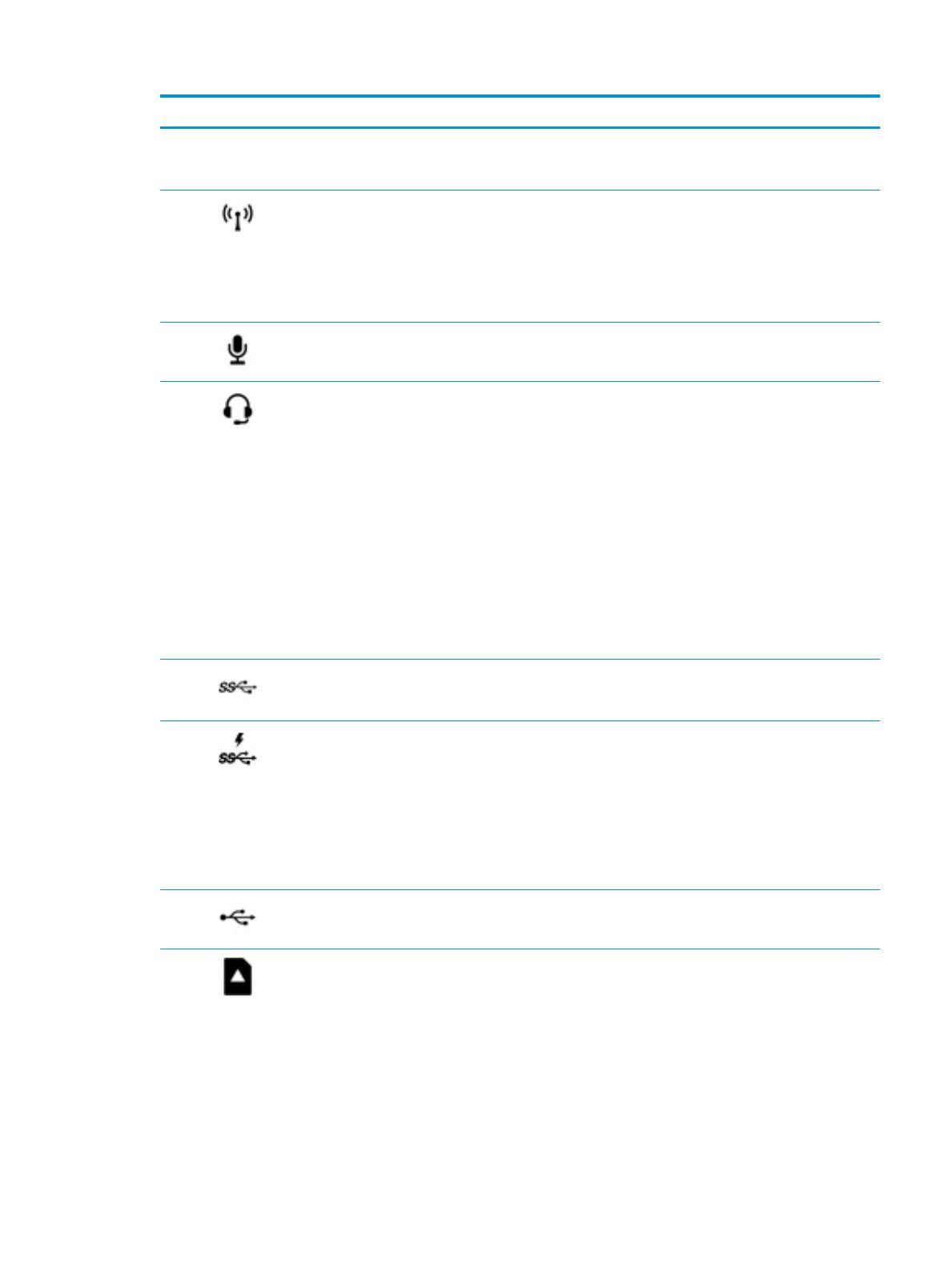
Компонент Описание
●
Не светится: компьютер выключен или находится в режиме
гибернации. Гибернация – это режим энергосбережения, при котором
используется минимум энергии.
(3) Индикатор
беспроводной связи
●
Вкл.: включено встроенное устройство беспроводной связи, например
устройство беспроводной локальной сети (WLAN) и/или Bluetooth®.
●
Не светится: все внутренние устройства беспроводной связи
выключены
ПРИМЕЧАНИЕ. На некоторых моделях индикатор беспроводной связи
светится желтым, когда все соответствующие устройства отключены.
(4) Разъем аудиовхода (для
микрофона)
Используется для подключения дополнительного головного микрофона,
стереофонического или монофонического микрофона.
(5) Комбинированный
разъем аудиовыхода
(для наушников)/
аудиовхода (для
микрофона)
Подключение дополнительных стереодинамиков с внешним питанием,
обычных или вставных наушников, гарнитуры или телевизионной
акустической системы. а также гарнитуры с микрофоном. Этот разъем не
поддерживает дополнительные автономные микрофоны.
ВНИМАНИЕ! Прежде чем надеть обычные или вставные наушники либо
гарнитуру, во избежание повреждения слуха уменьшите громкость.
Дополнительные сведения о безопасности см. в разделе Уведомления о
соответствии нормам, требованиям к безопасности и охране
окружающей среды.
Чтобы просмотреть это руководство, выполните указанные ниже действия.
▲ Выберите кнопку Пуск, Все приложения, Справка и поддержка HP, а
затем Документация HP.
ПРИМЕЧАНИЕ. При подключении устройства к разъему динамики
компьютера отключаются.
(6) Порт USB 3.0 Используется для подключения дополнительного USB-устройства,
например мыши, клавиатуры, внешнего дисковода, принтера, сканера или
USB-концентратора.
(7) Порт USB 3.0 с питанием
(для зарядки)
Используется для подключения дополнительного USB-устройства,
например мыши, клавиатуры, внешнего дисковода, принтера, сканера или
USB-концентратора. Стандартные порты USB не поддерживают зарядку
некоторых устройств USB или выполняют ее при низком токе. Для зарядки
некоторых устройств необходимо питание и, соответственно, зарядный
порт
ПРИМЕЧАНИЕ. Порты USB для зарядки также позволяют заряжать
некоторые модели сотовых телефонов и плееров MP3, даже если
компьютер выключен.
(8) Порты USB Type-C (2) Подключение любых устройств с разъемом USB Type-C.
(9) Устройство чтения карт
памяти
Используется для чтения дополнительных карт памяти, с помощью
которых можно хранить данные, управлять и обмениваться информацией,
а также предоставлять к ней общий доступ.
Чтобы установить карту памяти, выполните указанные ниже действия.
1. Поверните карту этикеткой вверх и контактами в сторону компьютера.
2. Вставьте карту памяти в устройство чтения карт памяти и нажмите на
нее, чтобы ввести до упора.
Чтобы извлечь карту памяти, выполните указанные ниже действия.
Вид справа 5